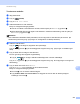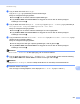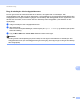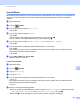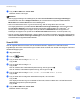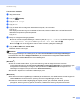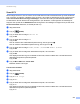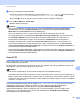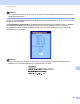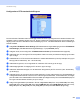Software User's Guide
Table Of Contents
- SOFTWAREBRUGSANVISNING
- Indholdsfortegnelse
- Afsnit I: Maskinens betjeningstaster
- Afsnit II: Windows®
- 2 Udskrivning
- Brug af Brother printerdriveren
- Udskrivning af et dokument
- Duplexudskrivning
- Samtidig scanning, udskrivning og faxafsendelse
- Printerdriverindstillinger
- Adgang til printerdriverindstillingerne
- Funktioner i Windows®-printerdriveren
- Fanen Grundlæggende
- Fanen Avanceret
- Fanen Tilbehør
- Support
- Funktioner i BR-Script 3-printerdriveren (PostScript® 3™-sprogemulering)
- Status Monitor
- 3 Scanning
- Scanning af et dokument ved hjælp af TWAIN-driveren
- Scanning af et dokument med WIA-driveren (Windows® XP/Windows Vista®/Windows® 7)
- Scanning af et dokument med WIA-driveren (Windows Photo Gallery og Windows Fax and Scan)
- Brug af ScanSoft™ PaperPort™ 12SE med OCR fra NUANCE™
- Få vist elementer
- Organisering af elementer i mapper
- Hurtige links til andre programmer
- ScanSoft™ PaperPort™ 12SE med OCR giver dig mulighed for at konvertere billedtekst til tekst, du kan redigere
- Du kan importere elementer fra andre programmer
- Du kan eksportere elementer fra andre programmer
- Afinstallering af ScanSoft™ PaperPort™ 12SE med OCR
- 4 ControlCenter4
- Oversigt
- Brug af ControlCenter4 i Start-tilstand
- Fanen Scan
- Fanen PC-FAX (MFC-9460CDN, MFC-9465CDN og MFC-9970CDW)
- Fane Enhedsindstillinger
- Fanen Support
- Brug af ControlCenter4 i Avanceret-tilstand
- Fanen Scan
- Fanen PC-Kopi
- Fanen PC-FAX (MFC-9460CDN, MFC-9465CDN og MFC-9970CDW)
- Fane Enhedsindstillinger
- Fanen Support
- Fanen Tilpasset
- 5 Fjernindstilling (MFC-9460CDN, MFC-9465CDN og MFC-9970CDW)
- 6 Brother PC-FAX-program (MFC-9460CDN, MFC-9465CDN og MFC-9970CDW)
- 7 Firewall-indstillinger (for netværksbrugere)
- 2 Udskrivning
- Afsnit II: Apple Macintosh
- 8 Udskrivning og faxafsendelse
- 9 Scanning
- 10 ControlCenter2
- 11 Fjernindstilling
- Afsnit IV: Brug af scanningstasten
- 12 Scanning (for brugere af USB-kabel)
- 13 Netværksscanning
- Før brug af netværksscanning
- Brug af scanningstasten på netværket
- Scan til E-mail
- Scan til E-mail (e-mailserver, DCP-9270CDN, MFC-9460CDN, MFC-9465CDN og MFC-9970CDW)
- Scan til Billede
- Scan til OCR
- Scan til Fil
- Scan til FTP
- Scan til Netværk
- Sådan indstilles en ny standard for Scan til e-mail (E-mail-server for DCP-9270CDN og MFC-9970CDW)
- Sådan indstilles en ny standard for filstørrelse (Scan til FTP og Netværk) (DCP-9055CDN, MFC-9460CDN og MFC-9465CDN)
- Indeks
- brother DAN
Netværksscanning
228
13
g Tryk på Mono Start eller Colour Start.
Maskinen starter scanningen.
Bemærk!
• Scanningstype afhænger af indstillingerne på skærmbilledet Enhedens scannings-indstillinger i
ControlCenter4 eller fanen Knappen Hardware på ControlCenter2-konfigurationsskærmbilledet.
Mono Start eller Colour Start ændrer ikke indstillingerne.
• Hvis du vil skifte mellem farve- og sort-hvid scanning, skal du vælge farve eller sort-hvid i
scanningstypefunktionen på skærmbilledet Enhedens scannings-indstillinger i ControlCenter4 eller
fanen Knappen Hardware på ControlCenter2-konfigurationsskærmbilledet. (For Windows
®
, se
Konfiguration af indstillinger til knappen Scan på side 82 for Starttilstand eller Konfiguration af
indstillinger til knappen Scan på side 93 for Avanceret tilstand. Macintosh, se SCAN på side 177).
• Hvis du vil ændre standardfilstørrelsen, skal du vælge din foretrukne størrelse ved at flytte rullepanelet på
skærmbilledet Enhedens scannings-indstillinger i ControlCenter4 eller fanen Knappen Hardware på
ControlCenter2-konfigurationsskærmbilledet.
Scan til OCR 13
Hvis dit originale dokument er tekst, kan du anvende ScanSoft™ PaperPort™ 12SE eller Presto!
PageManager til at scanne dokumentet og konvertere det til en tekstfil, der derefter kan redigeres i dit favorit
tekstbehandlingsprogram.
a Ilæg dokumentet.
b Tryk på (SCAN).
c Tryk på a eller b for at vælge Scan til PC.
Tryk på OK.
d Tryk på a eller b for at vælge OCR.
Tryk på OK.
Hvis din maskine ikke understøtter Duplexscanning, skal du gå til trin f.
Hvis din maskine understøtter Duplexscanning, skal du gå til trin e.
e Tryk på a eller b for at vælge 1sidet, 2sidet (S)kant eller 2sidet (L)kant.
Tryk på OK.
f Tryk på a eller b for at vælge den destinationscomputer, du vil sende til.
Tryk på OK.
Hvis displayet anmoder dig om at indtaste en PIN-kode, skal du indtaste den 4-cifrede PIN-kode til
destinationscomputeren på kontrolpanelet.
Tryk på OK.
g Tryk på Mono Start eller Colour Start.
Maskinen starter scanningen.